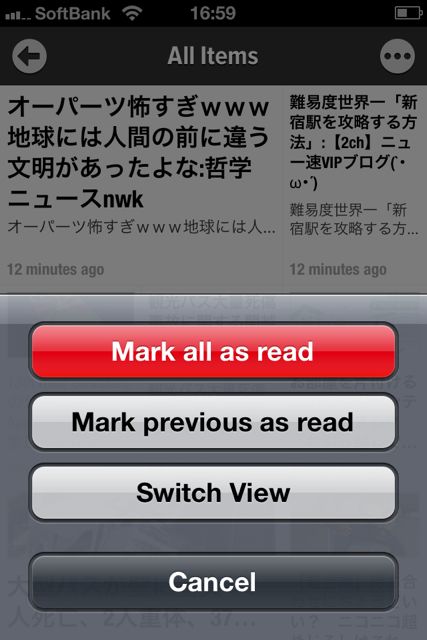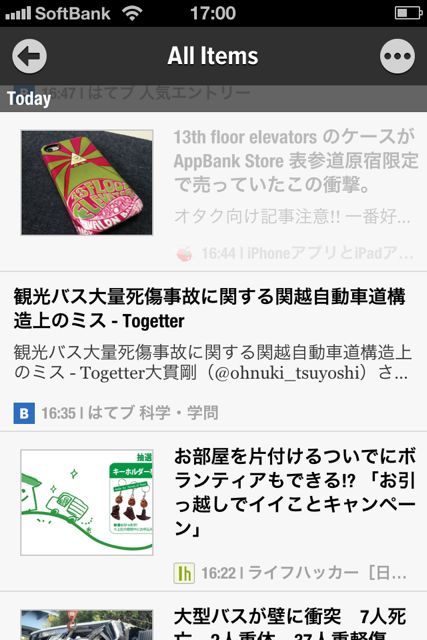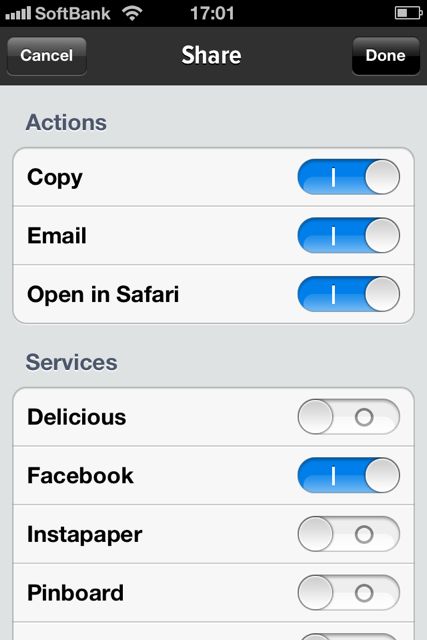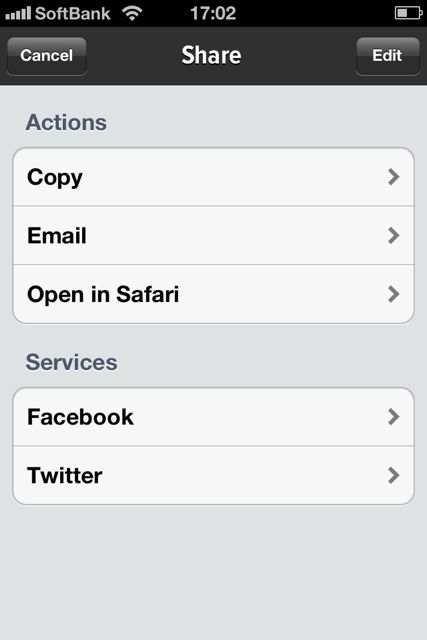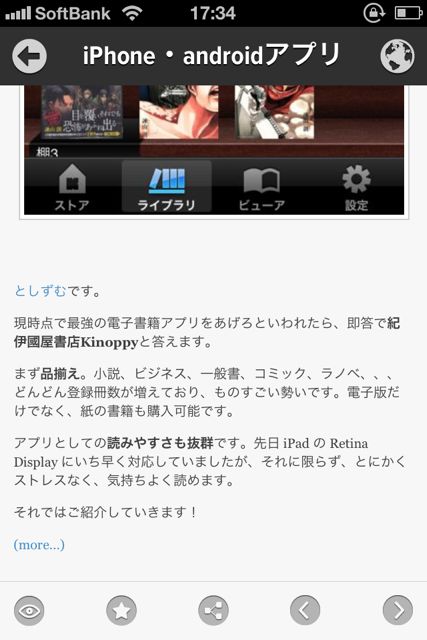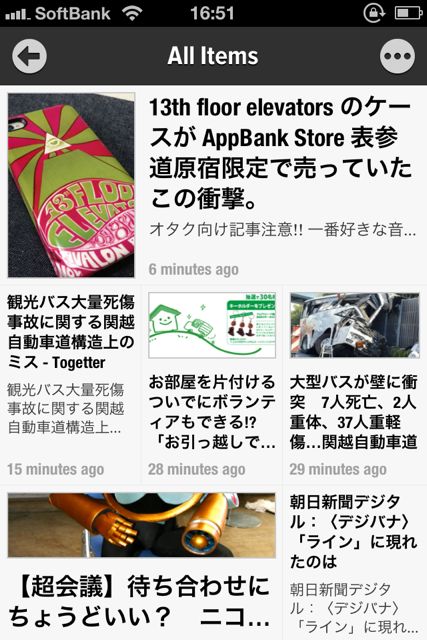
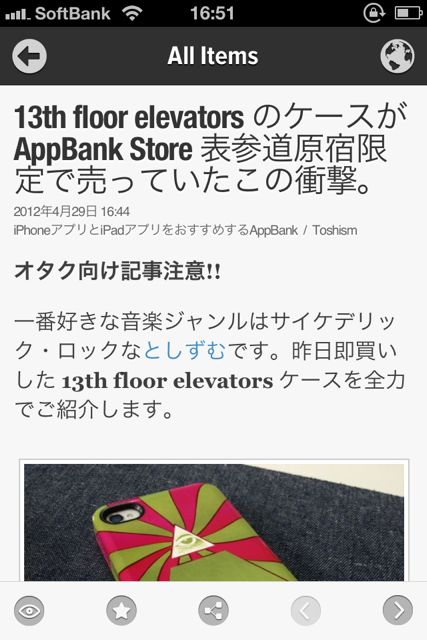
最近パズドラに夢中でRSS消化がはかどっておりません… @spring_mao です。
とは言え、このRSSリーダー Newsify は見所満載で大興奮させられました。デザインもクールで、とっても私好み!Flipboard的な雑誌ビューがサムネイル重視の方には非常にオススメです。
ではレビュー行ってみましょう!
雑誌風レイアウトが超クール!
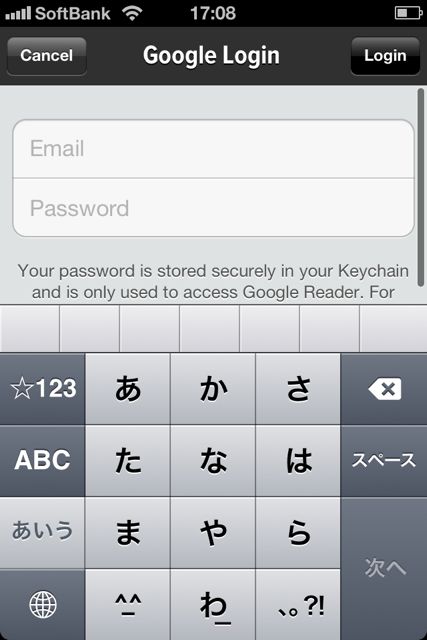
Googleアカウントを入力。
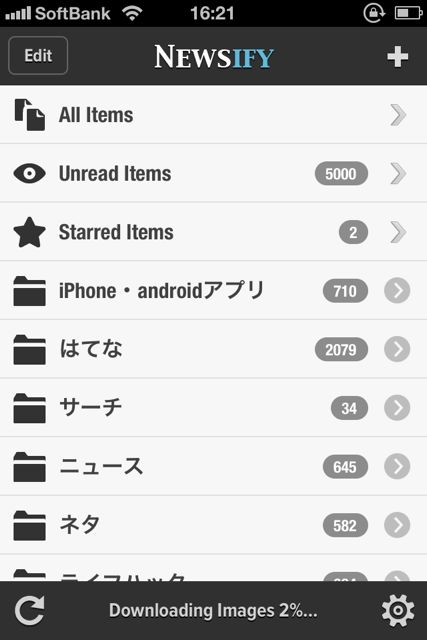
画像をキャッシュしてくれます。
どれくらい進んでいるのか%表示がでますね。
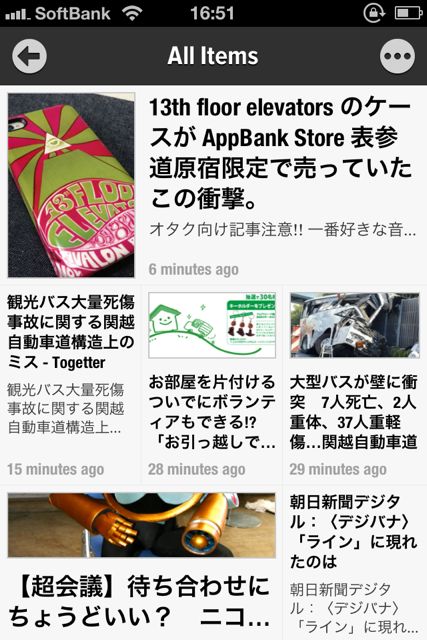
これが Newsify イチオシの雑誌風ビュー!
サムネイルが大きく表示されるので、興味があるものにパッと指が伸びますね。
右上のボタンからSwitch Viewをすると、雑誌風からリストビューにすることも可能です。
こちらは左側にサムネイルがずらりと表示されます。
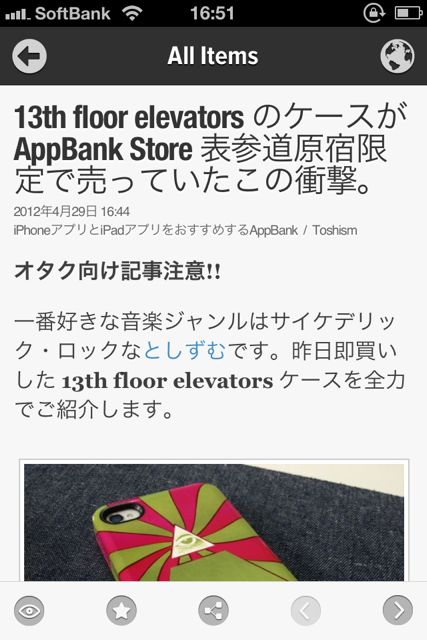
下のメニューは左から
未読にする
スターをつける
共有する
前へ
次へ
ですね。右上のボタンをタップすると…

こちらはキャッシュされていないので通信が必要ですね。
共有メニューもカスタムOK
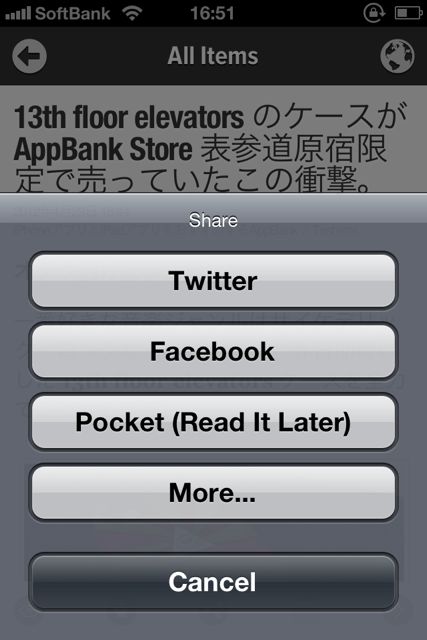
先日アップデートされた変わったRead It Laterが早くもPocketになっていますね。
More…へ進んでみると、
さらにたくさんのアクションやサービスが選択できます。こちらはEditすることで、自分が使うものだけを表示しておくことができます。最小限の操作で済むようになるところがGOOD。
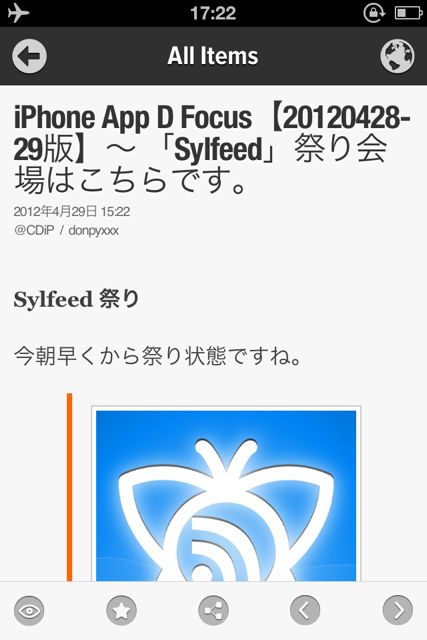
画像がキャッシュされているので、きちんと表示されています!
スターしたアイテムや個別フォルダも雑誌風ビューで読んでいけますよ。
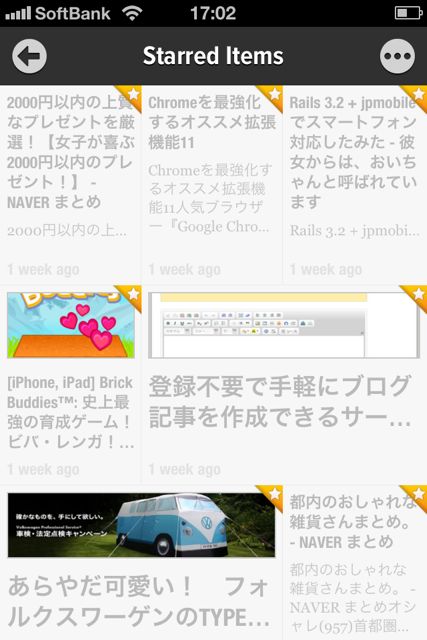
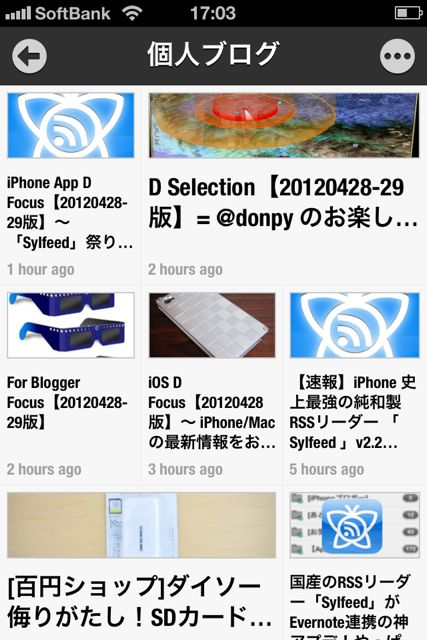
Googleリーダーに登録したソースの編集まで!
アプリからニュースソースの追加や編集も可能です。フォルダを削除しても、その中のニュースソースまで削除されることなく、フォルダの外に出てくれました。

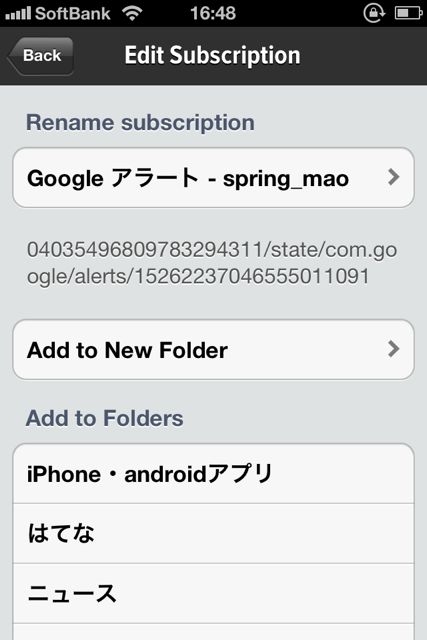
サムネイルなしにもできる設定
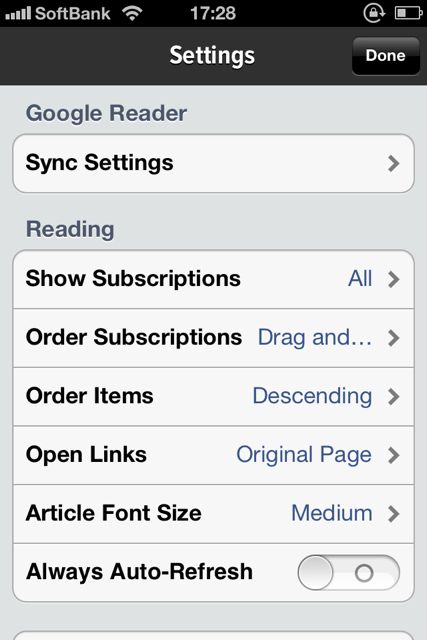
同期する記事の件数などはSync Settingsから設定してください。
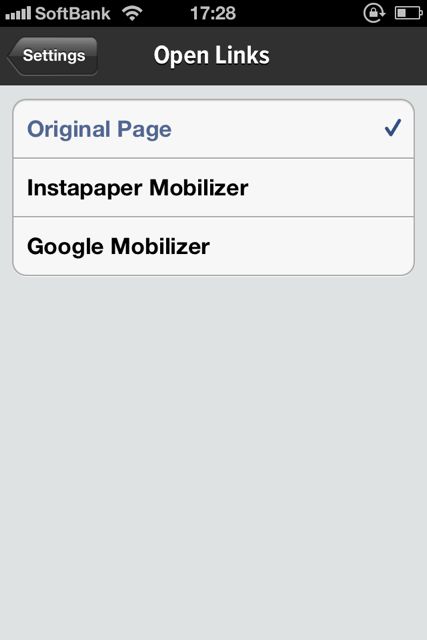
個人的にはReadabilityも入れてもらえると嬉しかったんですが…ここは惜しい。
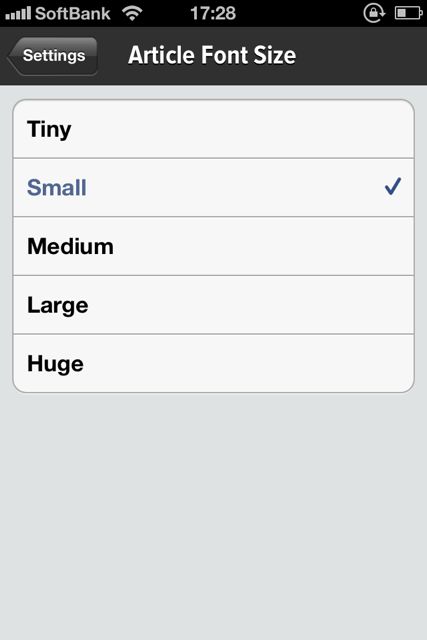
フォントサイズの設定ももちろんあります。
最小と最大の文字サイズ比較です。最大、かなり大きい!
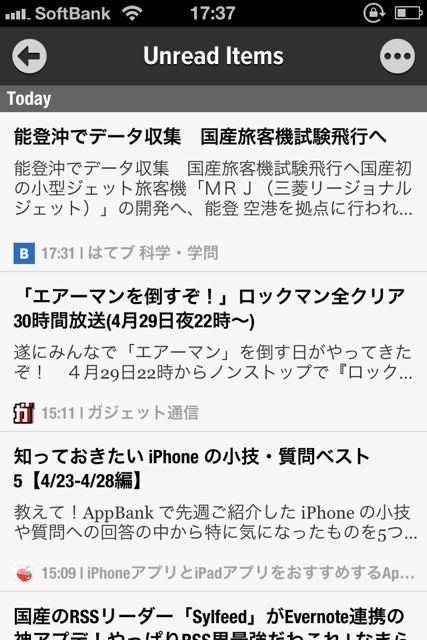
でもこれは Newsify の良さがなくなってしまう気がする!!!ぜひサムネイルありでいってください!!
以上です。
- 雑誌風レイアウトでのんびりニュースを読みたい
- サムネイル重視でニュースを選びたい
- ニュースソースの整理もアプリから行いたい
- とにかくカッコイイRSSリーダーが使いたい
Newsify はこんなご要望が満たせるRSSリーダーです。たくさんのRSSリーダーからお気に入りを見つけてみてください!
他にこんなRSSリーダーがオススメです。
Reeder: 毎日使いたくなる極上のRSSリーダー。 – AppBank
Sylfeed: かゆいところに手が届く上級者向けRSSリーダー!未読消化を超強力サポート。 – AppBank
[iPhone, iPad] Flipboard: もうRSSを「消化する」なんて言わせない。激スタイリッシュリーダー。 – AppBank
| 開発 | Newsify RSS Reader |
|---|---|
| 掲載時の価格 | 無料 |
| カテゴリ | ニュース |
| 容量 | 4.3 MB |
| 執筆時のバージョン | 1.1 |
Newsify ~ Google Reader RSS News Client